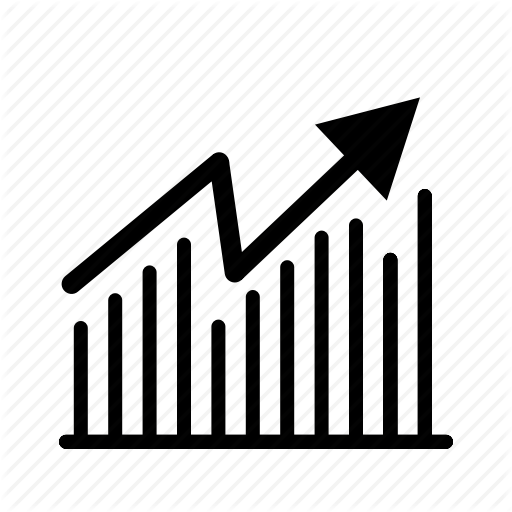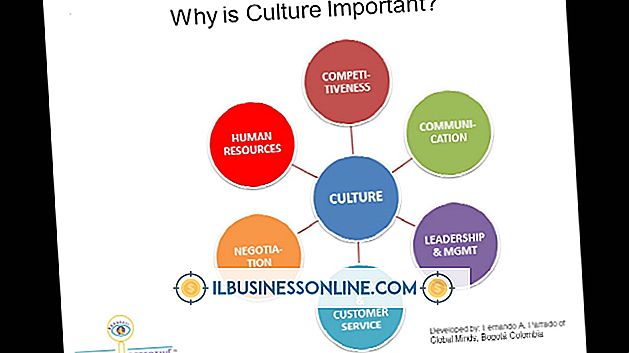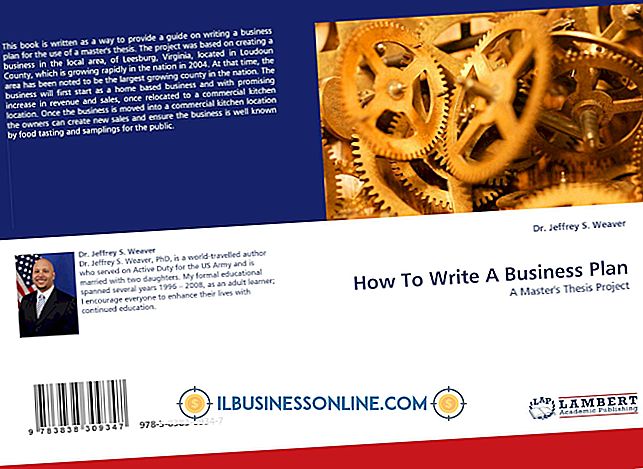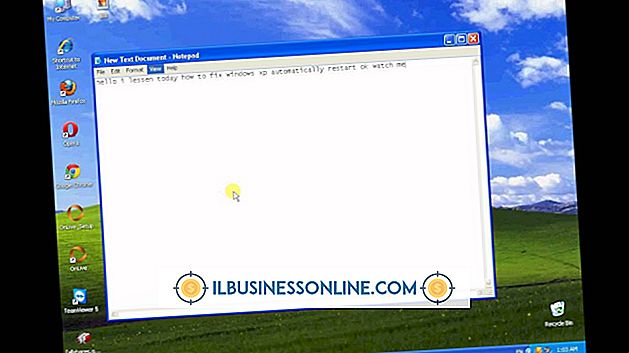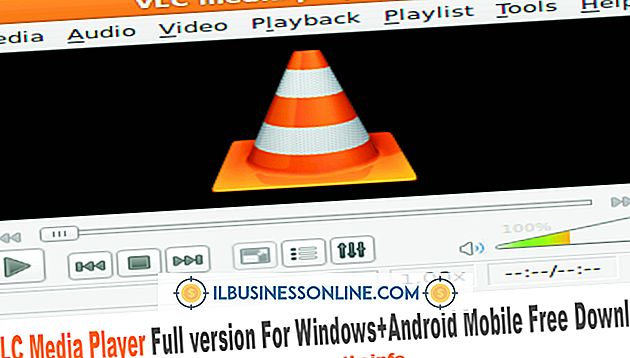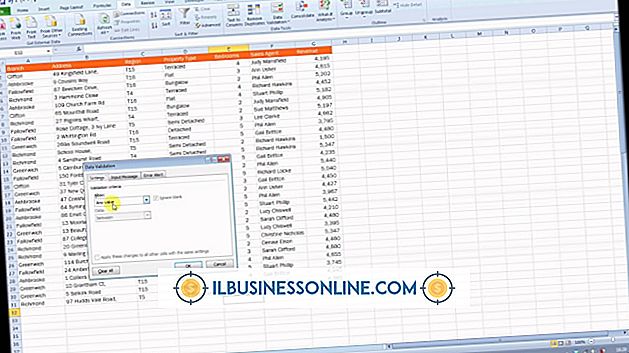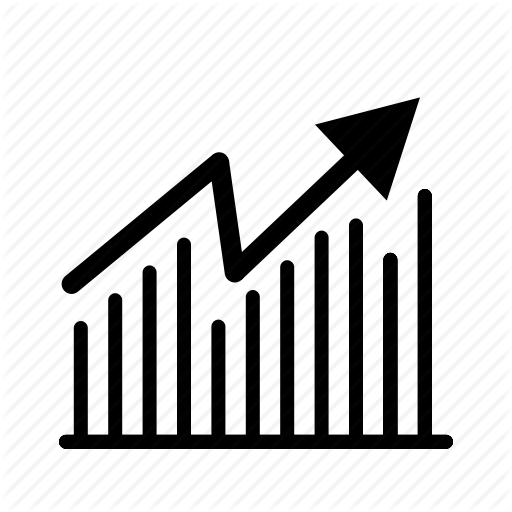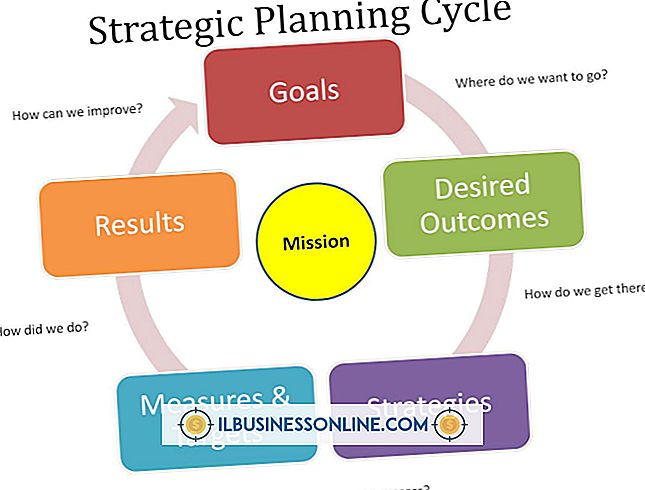एक्सेल में ऑडिट टिक मार्क्स का उपयोग कैसे करें

Microsoft Excel एक शक्तिशाली वित्तीय सॉफ़्टवेयर पैकेज है, और यह ऑडिट स्प्रेडशीट और इसी तरह के दस्तावेजों के लिए उपयुक्त विकल्प बनाता है। आप उन कार्यपत्रकों में टिक मार्क बनाकर ऑडिट स्प्रेडशीट और चेकलिस्ट बना सकते हैं जो आप और भी अधिक उपयोगी और उपयोगकर्ता के अनुकूल बनाते हैं। ऑडिटर तब उन टिक चिह्नों का उपयोग कर सकते हैं क्योंकि वे अपना काम करते हैं, जिससे जल्दी और सही तरीके से काम करना आसान हो जाता है।
1।
ऑडिट स्प्रेडशीट खोलें, जिसमें आप ऑडिट टिक मार्क जोड़ना चाहते हैं। "डेवलपर" टैब पर "नियंत्रण" पर क्लिक करें।
2।
"सम्मिलित करें" पर क्लिक करें और "फ़ॉर्म नियंत्रण" पर जाएं। "चेक बॉक्स" बटन पर क्लिक करें।
3।
कार्यपत्रक पर उस स्थान पर जाएं जहां आप चाहते हैं कि चेक बॉक्स दिखाई दे। "डेवलपर" टैब पर "नियंत्रण" पर क्लिक करें और "गुण" बटन पर क्लिक करें।
4।
"मान" पर क्लिक करें और अपने चेक बॉक्स के लिए प्रारंभिक स्थिति चुनें। डिफ़ॉल्ट रूप से चेक मार्क के साथ बॉक्स प्रदर्शित करने के लिए "चेक किया गया" चुनें। डिफ़ॉल्ट रूप से एक स्पष्ट चेक बॉक्स प्रदर्शित करने के लिए "अनियंत्रित" चुनें। चेक बॉक्स को दिखाने के लिए "मिश्रित" का उपयोग करें जो छायांकित है लेकिन चेक नहीं किया गया है